بقلم سيلينا كوميزتم التحديث في أكتوبر 30 و 2018
"يبدو أن Hi.My Samsung قد أصابك فيروس ، والآن أصبح الجهاز في حلقة شاشة وضع التنزيل. لا يمكنني فعل أي شيء عليه. كيفية إزالة هجوم الفيروس من هاتف Samsung Android الخاص بي؟ هل هناك أي طرق لاستعادته إلى الحالة الطبيعية؟ أنا لا أفكر في شراء هاتف آخر حتى الآن."-Nicky
كما نعلم ، فإن تثبيت البرنامج غير الموثوق به على Android mobile قد يحصل على فرصة لقيادة هجوم الفيروس على الجهاز بشكل غير صحيح. يبحث المخالفون عن طرق قديمة وجديدة لتثبيت برامجهم الضارة على أجهزتك. أفضل توصية هي التفكير مرتين قبل تثبيت برنامج غير موثوق به أو النقر فوق ارتباطات غريبة المظهر. عندما يصيب جهازك الهجوم الفيروسي ، سيتم تسرب بياناتك الشخصية المخزنة على الهاتف للآخرين ، مثل الحساب المصرفي وكلمة مرور الحساب والمزيد من بيانات الخصوصية. بحاجة إلى إزالة الفيروس من جهاز Android الخاص بك في أقرب وقت ممكن.
الجزء 1: إزالة هجوم الفيروسات من Android بالطريقة العامة
قد يصاب هاتف Android بفيروسات من تطبيق ضار مثبت على الهواتف الذكية. في هذه الخطوة الأولى ، سنحاول التعرف على إلغاء تثبيت التطبيق الضار التي قد تكون مثبتة على هاتف Android الخاص بك.
لإزالة تثبيت التطبيق الضار من جهاز Android ، انتقل إلى قائمة "الإعدادات" ، ثم انقر فوق "التطبيقات" أو "مدير التطبيقات" (قد يختلف هذا حسب جهاز Android).
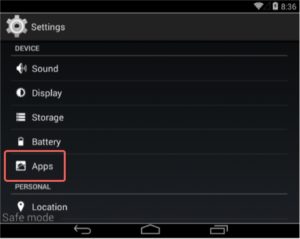
سيؤدي ذلك إلى عرض قائمة بالتطبيقات المثبتة ، بما في ذلك التطبيق الضار. وفي حالتنا ، يكون التطبيق الضار هو "BaDoink" ، ولكن من المرجح أن يكون هذا مختلفًا في حالتك.وهذه بعض التطبيقات الضارة المعروفة: BaDoink ، و Porn-player ، و Browser تحديث 1.0 أو Flash Player أو Porn Droid أو تحديث النظام.
إذا لم تتمكن من العثور على التطبيق الضار ، فننصحك بإلغاء تثبيت جميع التطبيقات المثبتة حديثًا.
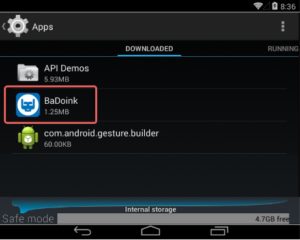
المس التطبيق الذي ترغب في إلغاء تثبيته. لن يتم تشغيل التطبيق ، ولكن سيفتح شاشة تطبيق معلومات البرنامج. إذا كان التطبيق قيد التشغيل حاليًا ، فاضغط على زر Force stop. وبعد ذلك ، سنقوم بمسح ذاكرة التخزين المؤقت والبيانات ، وسنقوم بإلغاء تثبيت التطبيق غير المرغوب فيه.
انقر أولاً على زر مسح ذاكرة التخزين المؤقت لإزالة ذاكرة التخزين المؤقت.
بعد ذلك ، انقر فوق زر مسح البيانات لإزالة بيانات التطبيق من هاتف Android.
وأخيرًا انقر على زر إزالة التثبيت لإزالة التطبيق الضار.
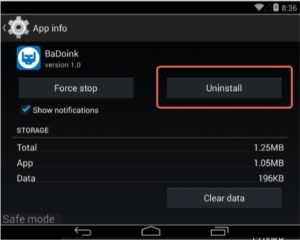
إذا كان زر إلغاء التثبيت باللون الرمادي (قد يحدث هذا إذا كان هاتفك مصابًا بالبرنامج الضار Android Screen Locker) ، فانتقل إلى:
1. الإعدادات> الأمان> مسؤولي الجهاز.
2. اضغط على التطبيق الذي لا يمكنك إلغاء تثبيته.
3. اختر "Deactivate"> "OK" وأغلق جهازك على الفور.
4. ابدأ تشغيل جهازك مرة أخرى ثم قم بإلغاء تثبيت التطبيق الضار.
يجب عرض مربع حوار التأكيد للتطبيق الضار ، انقر فوق "موافق" لتأكيد إزالة التطبيق الضار من هاتف Android الخاص بك.
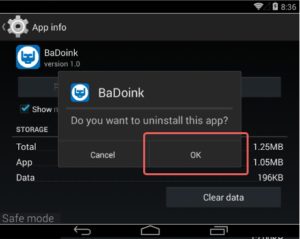
أعد تشغيل جهاز أندرويد.
القيام به.
الجزء 2: إزالة هجوم الفيروسات من Android تمامًا
لإزالة هجوم الفيروسات من Android تمامًا ، يوصى بشدة بهذا كسر استخراج بيانات الهاتف الروبوت، وهي أداة مساعدة مفيدة لإصلاح هجوم الفيروسات على Android ،إزالة هجوم الفيروس من Android تماما، ثم استعادة Android إلى الحالة الطبيعية. علاوة على ذلك ، يتيح تطبيق استخراج بيانات هاتف Android المكسور إصلاح العديد من ظروف Android المكسورة ، بما في ذلك تجميد الهاتف ، تعطل النظام ، الشاشة السوداء ، إغراق الهاتف ، نسيت كلمة المرور ، إلخ. ، أجهزة Samsung Android المدعومة: Galaxy ( S4 / S5 / S6 / S7) ، ملاحظة 3 / 4 / 5 وما إلى ذلك.


خطوة 1.Run كسر برنامج استخراج بيانات الهاتف الروبوت
أولاً ، الرجاء تشغيل استخراج بيانات هاتف Android المكسور على جهاز الكمبيوتر الخاص بك ، انقر فوق "كسر استخراج بيانات الهاتف الروبوتوظيفة ، ثم انقر فوق "إصلاح الجهاز".

الخطوة 2.Select حالة غير طبيعية من الروبوت
حدد حالة غير طبيعية لجهاز Android الخاص بك ، انقر فوق "التالى"للمتابعة. هناك خمس حالات للاختيار: عالقة في شاشة بدء الحلقة ، عالقة في وضع التنزيل ، عالقة في واجهة FoneGo ، الشاشة السوداء ، وغيرها. في هذه الحالة من هجوم الفيروس ، يجب عليك اختيار"عالقة في وضع التنزيل" اختيار.

الخطوة 3. حدد نموذج Android
في النافذة الجديدة ، اختر اسم الجهاز وطرازه الخاص بهاتف Android. وفي الوقت الحالي ، يعمل البرنامج مع أجهزة Samsung في سلسلة Galaxy S و Galaxy Note و Galaxy Tab. انقر فوق "أكد"الزر.

خطوة 4. أدخل Android في وضع التنزيل
اتبع الدليل البسيط لإدخال جهازك في وضع التنزيل. قم بإيقاف تشغيل الهاتف> اضغط مع الاستمرار على ثلاثة أزرار: "خفض مستوى الصوت" و "الصفحة الرئيسية" و "الطاقة"> اضغط على زر "رفع الصوت" للدخول إلى "وضع التنزيل" ".

الخطوة 5.Remove Virus Attack من Android إلى عادي
الآن سيبدأ البرنامج في تنزيل حزمة الاسترداد لإصلاح Android هجوم الفيروسات إلى حالته الطبيعية.

ملاحظة: يرجى الاحتفاظ بالجهاز متصل ولا تستخدم جهازك أثناء عملية الإصلاح.

تمت إزالة هجوم الفيروسات. والآن ، عاد جهاز Android إلى الحالة الطبيعية كالمعتاد. وبعد ذلك ، يمكنك التبديل إلى "استعادة البيانات الروبوتوضع "" لمسح بيانات هاتفك بما في ذلك العناصر المحذوفة والموجودة للنسخ الاحتياطي / الاسترداد للبيانات.
الخطوة 6. استخراج البيانات من Android للنسخ الاحتياطي أو الاسترداد
1) حدد بيانات للمسح الضوئي حسب البرنامج
عند التبديل إلى وضع "استرداد بيانات Android" ، انقر فوق أنواع الملفات التي تريد استردادها وانقر فوق "التالى"لبدء عملية المسح.

الآن سيبدأ البرنامج في مسح البيانات المخزنة على جهاز Android الخاص بك ، بما في ذلك البيانات المحذوفة والبيانات الموجودة.

2) معاينة واستخراج البيانات من أندرويد
ستأخذك عملية المسح لفترة قصيرة وستجد الملفات التي تختارها مدرجة هنا. انقر فوق نوع الملف وستتمكن من معاينة المعلومات التفصيلية للملف.اختر تلك التي تريد استعادتها وانقر فوق "استعادة"لاستخراج البيانات من هاتف Android الخاص بك إلى جهاز الكمبيوتر.



المادة ذات الصلة:
كيف تصلح أندرويد أندرويد
كيفية إصلاح أندرويد عالقة في وضع الاسترداد
كيفية استرداد البيانات من هاتف أندرويد المكسور
كيفية إصلاح المجمدة سامسونج إلى وضعها الطبيعي
كيفية إصلاح الطوب سامسونج الهاتف
كيفية إصلاح سامسونج جالاكسي عالقة في وضع التحميل
التعليقات
موجه: تحتاج إلى بتسجيل الدخول قبل أن تتمكن من التعليق.
لا يوجد حساب بعد. الرجاء الضغط هنا ل تسجيل جديد.

تحميل ...

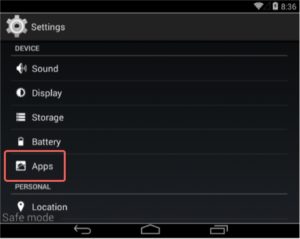
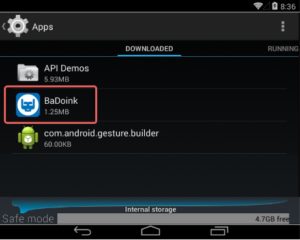
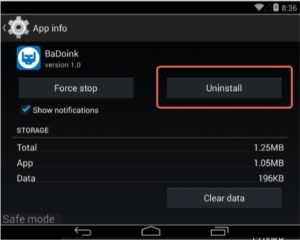
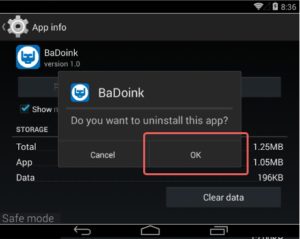



















لا تعليق بعد. قل شيئا...